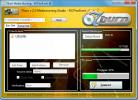Pakeiskite aplanko piktogramos spalvą arba pridėkite pasirinktinių piktogramų sistemoje Windows
ar norėtum pakeisti piktogramos spalvą skirtingų aplankų „Windows“? O gal jūs ką nors pagaminote pasirinktinės piktogramos ir ar norėtumėte jį pritaikyti skirtinguose aplankuose? Jeigu nori geriau tvarkykite aplankus keičiant jų spalvas arba pridedant pasirinktinę piktogramą, viskas, ko jums reikia, yra naudinga maža programinė įranga, vadinama Aplanko žymeklis. Tai palaiko 32 bitų piktogramosir gali dirbti su keliais aplankais vienu metu.
Tiesiog paleiskite programą, pasirinkite aplanką, kurio piktogramą norėtumėte pakeisti, tada pasirinkite piktogramas iš Spalvų skirtukas, Pagrindinis skirtukasir Skirtuke Vartotojo piktogramos.

Skirtuke Spalvos galite pasirinkti iki 11 skirtingų spalvų, taip pat galite pažymėti aplankus pagal prioritetą, atlikto darbo laipsnį ir jame esančios informacijos tipą, eidami į skirtuką Pagrindinis. Jei sukūrėte pasirinktinę piktogramą, eikite į Vartotojo piktograma ir pasirinkite piktogramą, kurią norėtumėte naudoti aplanke.
Kitas puikus būdas pakeisti aplanko piktogramą yra
dešiniuoju pelės mygtuku spustelėkite bet kurį aplanką ir pasirinkite Pažymėti aplankąir tada iš čia galite nustatyti bet kurią jums patinkančią parinktį.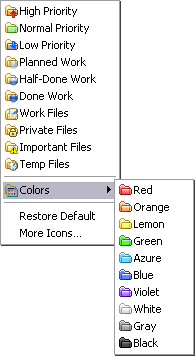 Tai yra lengviausia naudoti programa, norint tinkinti aplanko piktogramas sistemoje Windows, jei norite, kad medžiaga būtų tvarkoma taip, kaip aš, turėtumėte išbandyti.
Tai yra lengviausia naudoti programa, norint tinkinti aplanko piktogramas sistemoje Windows, jei norite, kad medžiaga būtų tvarkoma taip, kaip aš, turėtumėte išbandyti.
Maloniai pakomentuokite, jei turite klausimų ar atsiliepimų.
Paieška
Naujausios žinutės
„Knas“ paleidiklis: patikrinkite ir automatiškai paleiskite svarbius procesus
Yra daugybė naudingų programų, skirtų vietiniam ir nuotoliniam „Win...
„Friendeye“: perjunkite į vartotojo nurodytą ekrano ryškumą spustelėdami
Darbastalio ryškumo ir kontrastingumo valdymo programos padeda suma...
„7Burn“ skirtas „Windows 7“ vartotojams įrašyti „Blu-Ray“ diskus
Anksčiau mes rašėme apie Mažas degiklis, kuri yra nešiojamoji diskų...